Konfiguration: Unterschied zwischen den Versionen
LB (Diskussion | Beiträge) |
KO (Diskussion | Beiträge) |
||
| (14 dazwischenliegende Versionen von 2 Benutzern werden nicht angezeigt) | |||
| Zeile 1: | Zeile 1: | ||
{{bread-system}} | {{bread-system}} | ||
| + | [[image:konfig main.png|verweis=|right]] | ||
In diesem Bereich erfolgt die Konfiguration des ERP-Systems und des Arbeitsplatzes. | In diesem Bereich erfolgt die Konfiguration des ERP-Systems und des Arbeitsplatzes. | ||
| Zeile 10: | Zeile 11: | ||
| − | {{wichtig|Die Einstellungen in diesem Bereich verändern das Verhalten der Warenwirtschaft zum Teil sehr gravierend. Bitte gehen Sie deshalb bei Änderungen in diesem Bereich sehr sorgfältig vor.}} | + | Die verschiedenen Konfigurationsbereiche sind thematisch in eine Baumstruktur gegliedert. Zum Öffnen eines Zweiges klicken Sie auf den Pfeil vor der entsprechende Überschrift. |
| + | |||
| + | {{wichtig|Bitte verwenden Sie zum Öffnen eines Konfigurationsbereiches stets nur einen einfachen Klick, niemals einen Doppelklick.}} | ||
| + | |||
| + | {{info|Die Einstellungen in diesem Bereich verändern das Verhalten der Warenwirtschaft zum Teil sehr gravierend. Bitte gehen Sie deshalb bei Änderungen in diesem Bereich sehr sorgfältig vor.}} | ||
| Zeile 20: | Zeile 25: | ||
Darüber hinaus finden Sie hier die Doublettenprüfung, über die Adress-Doubletten zusammengefasst werden können. | Darüber hinaus finden Sie hier die Doublettenprüfung, über die Adress-Doubletten zusammengefasst werden können. | ||
| − | {{ | + | {{btn1|Konfiguration - Branchenverzeichnis|Branchen|}} |
| − | + | {{btn1|Konfiguration - Doublettenprüfung|Doublettenprüfung|}} | |
| − | {{ | + | {{btn1|Konfiguration - Kategorien_für_Aktivitäten|Kategorien für Aktivitäten|}} |
| − | + | {{btn1|Konfiguration - Rabattstaffeln_(Umsatz)|Rabattstaffeln (Umsatz)|}} | |
| − | {{ | + | {{btn1|Konfiguration - Selektionsgruppen|Selektionsgruppen für Adressen|}} |
| − | + | {{btn1|Konfiguration - Sonstige Vorgaben für Adressen|Sonstige Vorgaben für Adressen|}} | |
| − | {{ | + | {{btn1|Konfiguration - Zahlungsziele|Zahlungsziele|}} |
| − | |||
| − | {{ | ||
| − | |||
| − | {{ | ||
| − | |||
| − | {{ | ||
| Zeile 42: | Zeile 41: | ||
Auch die Definiton der im System zu verwendenden Lagerorte befindet sich in diesem Bereich. | Auch die Definiton der im System zu verwendenden Lagerorte befindet sich in diesem Bereich. | ||
| − | {{ | + | {{btn1|Eigenschafts-Management|Artikeleigenschaften|}} |
| − | + | {{btn1|Konfiguration - Artikelreferenztypen|Artikelreferenztypen|}} | |
| − | {{ | + | {{btn1|Konfiguration - Einheiten|Einheiten|}} |
| − | + | {{btn1|Konfiguration - Hauptwarengruppen|Hauptwarengruppen|}} | |
| − | {{ | + | {{btn1|Konfiguration - Lagerort|Lagerort|}} |
| − | + | {{btn1|Konfiguration - Warengruppen|Warengruppen|}} | |
| − | {{ | + | {{btn1|Konfiguration - Saisonkennzeichen|Saisonkennzeichen|}} |
| − | + | {{btn1|Konfiguration - Variantentypen|Variantentypen|}} | |
| − | {{ | + | {{btn1|Konfiguration - Artikel-Klassifikation|Artikel-Klassifikation|}} |
| − | + | {{btn1|Artikelkonditionen#Verkaufskonditionen|Artikel-Verkaufspreiskonditionen|}} | |
| − | {{ | + | {{btn1|Konfiguration - Artikel-Produktserien|Artikel-Produktserien|}} |
| − | + | {{btn1|Konfiguration - Artikel-Serviceklassen|Artikel-Serviceklassen}} | |
| − | {{ | + | {{btn1|Konfiguration - Artikel-Serviceoption|Artikel-Serviceoption}} |
| − | |||
| − | {{ | ||
| − | |||
| − | {{ | ||
| − | |||
| − | {{ | ||
| − | |||
| − | {{ | ||
| Zeile 72: | Zeile 63: | ||
Die Konfiguration der Schnittstellen zu den Versandsystemen (z.B. DHL, DPD) ist ebenfalls über diesen Konfigurationsbereich erreichbar. | Die Konfiguration der Schnittstellen zu den Versandsystemen (z.B. DHL, DPD) ist ebenfalls über diesen Konfigurationsbereich erreichbar. | ||
| − | {{ | + | {{btn3-6|Belegvorgaben|Konfiguration - Belegvorgaben 1|1|Konfiguration - Belegvorgaben_2|2|Konfiguration - Belegvorgaben_3|3|Konfiguration - Belegvorgaben 4|4|Konfiguration - Belegvorgaben 5|5|Konfiguration - Belegvorgaben 6|6}} |
| − | |||
| − | |||
| − | |||
| − | |||
| − | {{ | + | {{btn1|Konfiguration - Versandart|Versandart|}} |
| + | {{btn3-3|Versandsysteme, Mail, SMS, Compliance|Konfiguration - Versandsysteme|Versandsysteme|Konfiguration - eMail/SMS-Konfiguration_für_Belege|eMail/SMS-Konfig.|Konfiguration - Compliance-Check|Compliance}} | ||
| + | {{btn1|Konfiguration - Zahlart|Zahlungsarten|}} | ||
==Buchhaltung== | ==Buchhaltung== | ||
| − | In diesem Bereich finden Sie Möglichkeiten zur | + | In diesem Bereich finden Sie Möglichkeiten zur Definition des verwendeten Fibu-Kontenrahmens sowie der Grundeinstellungen für die Buchhaltung. |
<br> | <br> | ||
Konfigurieren Sie über diesen Bereich auch die im System zu verwendenden Zahlungs- und Versandarten und hinterlegen Sie hier die Zugangsdaten zu externen Zahlungssystemen wie z.B. Saferpay und PayPal. Bitte hinterlegen Sie hier auch Ihre Bankkonten. Dies wird z.B. für die Vorkasse-Aufträge im Onlineshop benötigt. | Konfigurieren Sie über diesen Bereich auch die im System zu verwendenden Zahlungs- und Versandarten und hinterlegen Sie hier die Zugangsdaten zu externen Zahlungssystemen wie z.B. Saferpay und PayPal. Bitte hinterlegen Sie hier auch Ihre Bankkonten. Dies wird z.B. für die Vorkasse-Aufträge im Onlineshop benötigt. | ||
| Zeile 88: | Zeile 77: | ||
Des Weiteren finden Sie in diesem Bereich der Konfiguration auch die Steuersatzverwaltung sowie die Verwaltung der Kostenstellen und Kostenträger. | Des Weiteren finden Sie in diesem Bereich der Konfiguration auch die Steuersatzverwaltung sowie die Verwaltung der Kostenstellen und Kostenträger. | ||
| − | {{ | + | {{btn1|Konfiguration - Bankkonten|Bankkonten|}} |
| − | + | {{btn1|Konfiguration - Finanzbuchhaltung|Finanzbuchhaltung|}} | |
| − | {{ | + | {{btn1|Konfiguration - Kostenstellen|Kostenstellen|}} |
| − | + | {{btn1|Konfiguration - Kostenträger|Kostenträger|}} | |
| − | {{ | + | {{btn1|Konfiguration - Steuersatzverwaltung|Steuersatzverwaltung|}} |
| − | + | {{btn1|Konfiguration - Zahlart|Zahlungsarten|}} | |
| − | {{ | + | {{btn1|Konfiguration - Zahlungssysteme|Zahlungssysteme|}} |
| − | |||
| − | {{ | ||
| − | |||
| − | {{ | ||
| − | |||
| − | {{ | ||
| Zeile 106: | Zeile 89: | ||
Für das Modul {{link|Maileingang|eMail-Eingang}} können hier die zu überwachenden Konten bzw. Ordner hinterlegt werden. | Für das Modul {{link|Maileingang|eMail-Eingang}} können hier die zu überwachenden Konten bzw. Ordner hinterlegt werden. | ||
| − | {{ | + | {{btn1|Konfiguration - eMail-Konten|eMail-Konten|}} |
| Zeile 112: | Zeile 95: | ||
Falls Sie mit dem Kassenmodul arbeiten, definieren Sie über diesen Bereich die Kassen. Hier erfolgt z.B. die Zuordnung der einzelnen Kassen zu den Filialen sowie die Verknüpfung mit einem ec-Terminal. | Falls Sie mit dem Kassenmodul arbeiten, definieren Sie über diesen Bereich die Kassen. Hier erfolgt z.B. die Zuordnung der einzelnen Kassen zu den Filialen sowie die Verknüpfung mit einem ec-Terminal. | ||
| − | {{ | + | {{btn1|Konfiguration - Kassen|Kassen|}} |
| Zeile 118: | Zeile 101: | ||
Hier erfolgt die Konfiguration der Reparaturverwaltung, womit Sie z.B. steuern können, welche Reiter dort angezeigt werden sollen. Hier können auch Arbeitspläne (Checklisten) als Vorlage zur Verwendung in der Reparaturverwaltung definiert werden. | Hier erfolgt die Konfiguration der Reparaturverwaltung, womit Sie z.B. steuern können, welche Reiter dort angezeigt werden sollen. Hier können auch Arbeitspläne (Checklisten) als Vorlage zur Verwendung in der Reparaturverwaltung definiert werden. | ||
| − | {{ | + | {{btn1|Konfiguration - Reparaturvorgaben|Reparaturvorgaben|}} |
| − | + | {{btn1|Konfiguration - Arbeitspläne für die Reparatur|Arbeitspläne für die Reparatur|}} | |
| − | {{ | ||
| Zeile 128: | Zeile 110: | ||
Weiterhin finden Sie hier z.B. die Konfiguration der Länder, Währungen und Sprachen. | Weiterhin finden Sie hier z.B. die Konfiguration der Länder, Währungen und Sprachen. | ||
| − | {{ | + | {{btn1|Konfiguration - Abteilungen/Filialen|Abteilungen/Filialen|}} |
| − | + | {{btn1|Konfiguration - Drucktexte|Drucktexte|}} | |
| − | {{ | + | {{btn1|Konfiguration - Fahrzeuge|Fahrzeuge|}} |
| − | + | {{btn1|Konfiguration - Grafikgalerie|Grafikgalerie|}} | |
| − | {{ | + | {{btn1|Konfiguration - Kopfbogen|Kopfbogen|}} |
| − | + | {{btn1|Konfiguration_-_Länder|Länder|}} | |
| − | {{ | + | {{btn1|Konfiguration - OLE Objektgalerie|OLE Objektgalerie|}} |
| − | + | {{btn1|Konfiguration - Sprachen|Sprachen|}} | |
| − | {{ | + | {{btn1|Konfiguration - Textbausteine|Textbausteine|}} |
| − | + | {{btn1|Konfiguration - Währungen und Kurse|Währungen und Kurse|}} | |
| − | {{ | ||
| − | |||
| − | {{ | ||
| − | |||
| − | {{ | ||
| − | |||
| − | {{ | ||
| − | |||
| − | {{ | ||
| Zeile 152: | Zeile 125: | ||
Hinterlegen Sie in diesem Bereich Ihre Accountdaten für die verschiedenen Marktplätze wie z.B. ebay und amazon. | Hinterlegen Sie in diesem Bereich Ihre Accountdaten für die verschiedenen Marktplätze wie z.B. ebay und amazon. | ||
| − | {{ | + | {{btn1|Konfiguration - Accountverwaltung|Accountverwaltung|}} |
| − | + | {{btn1|Konfiguration - an die Marktplätze zu sendende Artikel|an die Marktplätze zu sendende Artikel|}} | |
| − | {{ | ||
| Zeile 164: | Zeile 136: | ||
Ebenso können hier zusätzliche Reiter für die Artikeldetaildarstellung und Energieeffizienzklassen verwaltet werden. | Ebenso können hier zusätzliche Reiter für die Artikeldetaildarstellung und Energieeffizienzklassen verwaltet werden. | ||
| − | {{ | + | {{btn1|Konfiguration - Shop-Systemvorgaben|Systemvorgaben|}} |
| − | + | {{btn1|Konfiguration - Artikelbewertung|Artikelbewertung}} | |
| − | {{ | + | {{btn1|Konfiguration - Grafikgalerie|Grafikgalerie|}} |
| − | + | {{btn1|Konfiguration - Marktplatz & Preissuchmaschinen|Marktplatz & Preissuchmaschinen|}} | |
| − | {{ | + | {{btn1|Konfiguration - Promotioncode|Promotioncode|}} |
| − | + | {{btn1|Konfiguration - Shopelemente (Controls)|Shopelemente (Controls)|}} | |
| − | {{ | + | {{btn1|Konfiguration - Energieeffizienzklassen|Energieeffizienzklassen|}} |
| − | |||
| − | {{ | ||
| − | |||
| − | {{ | ||
| − | |||
| − | {{ | ||
| Zeile 186: | Zeile 152: | ||
Mit dem Produktgenerator können Vorgaben definiert werden, mit deren Hilfen später Stücklisten individuell zusammengestellt werden können. | Mit dem Produktgenerator können Vorgaben definiert werden, mit deren Hilfen später Stücklisten individuell zusammengestellt werden können. | ||
| − | {{ | + | {{btn1|Konfiguration - Angemeldete Benutzer|Angemeldete Benutzer|}} |
| − | + | {{btn1|Konfiguration - Benutzerformulare|Benutzerformulare|}} | |
| − | {{ | + | {{btn1|Konfiguration - Fehlerprotokoll|Fehlerprotokoll|}} |
| − | + | {{btn1|Globale_Systemvorgaben|ERP Systemvorgaben|}} | |
| − | {{ | + | {{btn1|Konfiguration - Produktgenerator|Produktgenerator|}} |
| − | + | {{btn1|Konfiguration - Transaktionsstatistik|Transaktionsstatistik|}} | |
| − | {{ | + | {{btn1|Konfiguration - Übersetzung der Oberfläche|Übersetzung der Oberfläche|}} |
| − | |||
| − | {{ | ||
| − | |||
| − | {{ | ||
| − | |||
| − | {{ | ||
{{btt}} | {{btt}} | ||
Aktuelle Version vom 20. Juni 2023, 10:50 Uhr
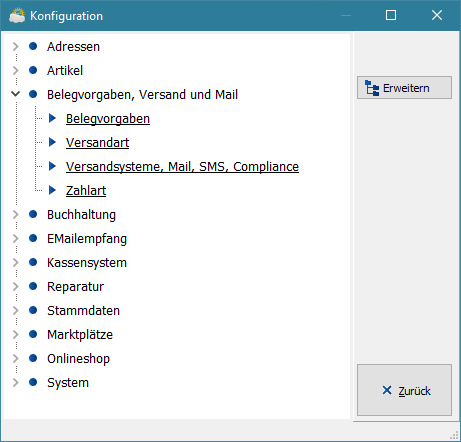
In diesem Bereich erfolgt die Konfiguration des ERP-Systems und des Arbeitsplatzes.
Hier können z.B. Zahlungs- und Versandarten definiert werden.
Auch die verschiedenen Basisdaten für die Artikel- und Adressdaten, wie z.B. Einheiten, Warengruppen, Branchen und Selektionsgruppen werden in diesem Bereich gepflegt.
Inhaltsverzeichnis
Die verschiedenen Konfigurationsbereiche sind thematisch in eine Baumstruktur gegliedert. Zum Öffnen eines Zweiges klicken Sie auf den Pfeil vor der entsprechende Überschrift.
Adressen
In diesem Konfigurationsbereich können die Voreinstellungen für neue Adressen (Kunden und Lieferanten) hinterlegt werden, die manuell im ERP-System angelegt werden.
Hier werden auch z.B. die Branchen und Selektionsgruppen, die in den Adressen verwendet werden sollen, definiert.
Darüber hinaus finden Sie hier die Doublettenprüfung, über die Adress-Doubletten zusammengefasst werden können.
Artikel
Im Konfigurationsbereich Artikel werden z.B. die Einheiten und Warengruppen definiert, die für die Anlage von Artikeln benötigt werden.
Darüber hinaus finden Sie hier auch die Konfiguration der Artikel-Eigenschaftsklassen, der Referenztypen für die CrossSelling-Funktion, der Variantentypen sowie der Saisonkennzeichen.
Auch die Definiton der im System zu verwendenden Lagerorte befindet sich in diesem Bereich.
Belegvorgaben, Versand und Mail
Über diesen Bereich der Konfiguration wird das Verhalten der Software in verschiedenen Situationen gesteuert. So wird hier z.B. festgelegt, welche Schritte beim Buchen einer Rechnung oder Bestellung automatisch auszuführen sind.
Über diesen Bereich gelangen Sie auch in die Definition der Zahlungs- und Versandarten.
Die Konfiguration der Schnittstellen zu den Versandsystemen (z.B. DHL, DPD) ist ebenfalls über diesen Konfigurationsbereich erreichbar.
Buchhaltung
In diesem Bereich finden Sie Möglichkeiten zur Definition des verwendeten Fibu-Kontenrahmens sowie der Grundeinstellungen für die Buchhaltung.
Konfigurieren Sie über diesen Bereich auch die im System zu verwendenden Zahlungs- und Versandarten und hinterlegen Sie hier die Zugangsdaten zu externen Zahlungssystemen wie z.B. Saferpay und PayPal. Bitte hinterlegen Sie hier auch Ihre Bankkonten. Dies wird z.B. für die Vorkasse-Aufträge im Onlineshop benötigt.
Des Weiteren finden Sie in diesem Bereich der Konfiguration auch die Steuersatzverwaltung sowie die Verwaltung der Kostenstellen und Kostenträger.
eMail-Empfang
Für das Modul ❯eMail-Eingang können hier die zu überwachenden Konten bzw. Ordner hinterlegt werden.
Kassensystem
Falls Sie mit dem Kassenmodul arbeiten, definieren Sie über diesen Bereich die Kassen. Hier erfolgt z.B. die Zuordnung der einzelnen Kassen zu den Filialen sowie die Verknüpfung mit einem ec-Terminal.
Reparatur
Hier erfolgt die Konfiguration der Reparaturverwaltung, womit Sie z.B. steuern können, welche Reiter dort angezeigt werden sollen. Hier können auch Arbeitspläne (Checklisten) als Vorlage zur Verwendung in der Reparaturverwaltung definiert werden.
Stammdaten
In diesem Bereich werden Informationen zum eigenen Unternehmen hinterlegt. Dazu gehören die Filialen inkl. der für das Impressum des Onlineshops relevanten Daten sowie die AGBs und das Logo für den Onlineshop. Für die Belegverwaltung können hier die für den Druck zu verwendenden Kopfbögen sowie die Vorgabetexte für die verschiedenen Belege wie z.B. Rechnungen, Lieferscheine und Bestellungen hinterlegt werden.
Weiterhin finden Sie hier z.B. die Konfiguration der Länder, Währungen und Sprachen.
Marktplätze
Hinterlegen Sie in diesem Bereich Ihre Accountdaten für die verschiedenen Marktplätze wie z.B. ebay und amazon.
Onlineshop
In diesem Bereich können Vorgaben für den Onlineshop hinterlegt werden. Dazu gehört z.B., die den Onlineshop betreuende Filiale, die Zuordnung eines Stammlagerortes, Voreinstellungen für Kunden, die sich über den Onlineshop registrieren sowie Festlegungen bezüglich der Neuheiten und Bestseller.
Hier ist auch die Grafikgalerie zu finden, in der Grafiken für die Verwendung in HTML-Texten hinterlegt werden können.
Ebenso können hier zusätzliche Reiter für die Artikeldetaildarstellung und Energieeffizienzklassen verwaltet werden.
System
Über die Globalen Systemvorgaben kann das Verhalten des Systems in verschiedenen Bereichen gesteuert werden. Z.B. kann hier festgelegt werden, ob bzw. wann eine Reservierung der Ware für den Kunden erfolgen soll und wie die Nummern für Rechnungen und andere Belege sowie für Artikel gebildet werden sollen.
Hier können zusätzliche Reiter (Benutzerformulare) für verschiedene Module, z.B. für die Artikel- und Adressverwaltung frei definiert werden.
Mit dem Produktgenerator können Vorgaben definiert werden, mit deren Hilfen später Stücklisten individuell zusammengestellt werden können.
